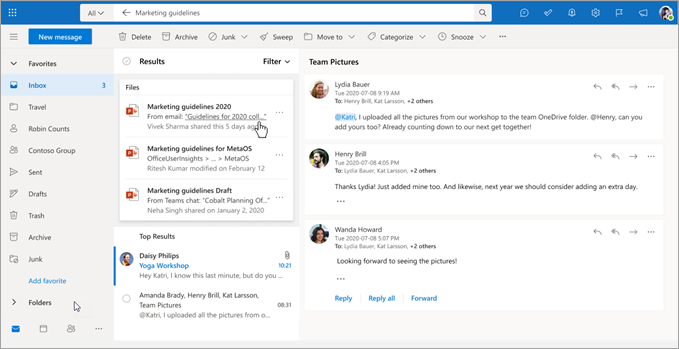Microsoft 365 sta aggiornando la funzionalità di ricerca, che comporta la disattivazione graduale di alcuni scenari del supporto di ricerca basato sul linguaggio naturale. L'attuale funzionalità di ricerca basata su parole chiave rimarrà intatta, che fungerà da approccio standard per la ricerca all'interno dei prodotti Microsoft 365. È anche possibile usare i filtri di ricerca tra tutte le app di Microsoft 365.
Inizieremo a distribuirla ad alcuni clienti a giugno e tutti vedranno le modifiche entro luglio 2024.
Informazioni sulle modifiche
La funzionalità di ricerca basata sul linguaggio naturale nei vari prodotti Microsoft 365 ha reso la ricerca più intuitiva attraverso la comprensione del linguaggio quotidiano. Potrebbe gestire facilmente query come "messaggi di posta elettronica di Giovanni sulla pianificazione", individuando accuratamente i messaggi di posta elettronica pertinenti provenienti da "Giovanni" relativi alla "pianificazione", indipendentemente dal fatto che siano menzionati nell'oggetto o nel corpo del messaggio. Tuttavia, alcuni aspetti di questa funzionalità di ricerca basata sul linguaggio naturale non saranno più supportati a partire da luglio 2024.
Topics in questa pagina
Elementi supportati
Elementi non supportati a partire da luglio 2024
Elementi supportati
La ricerca con parole chiave, i filtri di ricerca e alcune query di ricerca in linguaggio naturale per messaggi di posta elettronica, file, elementi del calendario e acronimi continueranno a essere supportati. Continuare a leggere per informazioni dettagliate.
Usare la ricerca basata su parole chiave
È sempre possibile usare ricerche basate su parole chiave, che richiedono termini specifici per individuare le informazioni. Ad esempio, la stessa query "messaggi di posta elettronica da Giovanni sulla pianificazione" ora recupererà tutti i messaggi contenenti le parole 'Giovanni' e 'pianificazione', indipendentemente dal loro contesto, come la ricerca con "Pianificazione Luca".
Per semplificare la transizione, è possibile usare i filtri di ricerca disponibili in ogni app di Microsoft 365, che offrono metodi efficaci per perfezionare i risultati della ricerca. Ad esempio, se si vogliono visualizzare i messaggi di posta elettronica di un determinato utente, usare il filtro del pulsante 'Da' o digitare direttamente "da:" per limitare la ricerca a quella persona. Analogamente, per trovare messaggi di posta elettronica con allegati, gli utenti possono usare il filtro degli allegati (o digitare 'hasattachment:yes') per visualizzare solo i messaggi di posta elettronica con i documenti allegati.
-
Selezionare la barra di ricerca in alto e immettere una o più parole chiave.
-
Verranno visualizzati i pulsanti del filtro di ricerca per perfezionare la ricerca.
Esempi di filtri di ricerca che è possibile usare:
Filtri di ricerca in Outlook:

Filtri di ricerca in SharePoint:

Per altre informazioni sui filtri di ricerca, vedi alcune domande frequenti.
Cercare messaggi di posta elettronica
Outlook sul web, Outlook Desktop e Outlook Mobile supportano queste query di ricerca in linguaggio naturale:
|
Scenario |
Query di esempio supportate |
|---|---|
|
Trovare posta da un utente |
Da John |
|
Trovare un messaggio di posta elettronica nell'elenco A o CC |
A Giovanni |
Cercare elementi del calendario
Outlook sul web, Teams per desktop e Teams per dispositivi mobili supportano queste query di ricerca in linguaggio naturale:
|
Scenario |
Query di esempio supportate |
|---|---|
|
Trovare gli eventi del calendario per tipo |
Riunione sala di spedizione Revisione di progettazione Ora ufficio |
|
Trovare gli eventi del calendario per titolo |
Riunione di pianificazione del budget T2 Recensione sulla progettazione della piattaforma AI |
|
Trovare le riunioni del calendario in base ai nomi dei partecipanti |
1:1 con Jim Riunioni con Victor Discussioni con Anna e John |
|
Trovare gli eventi del calendario in un intervallo di date specifico |
Riunioni della settimana scorsa Appuntamento personale questo venerdì La mia prossima riunione Riunioni di domani mattina |
Cercare file
Outlook sul web, Outlook Mobile, Teams per desktop e Teams per dispositivi mobili supportano queste query di ricerca in linguaggio naturale:
|
Scenario |
Query di esempio supportate |
|---|---|
|
Trovare file su una parola chiave |
File sulla recensione dei clienti |
|
Trovare file condivisi da un utente |
File condivisi da Deepika |
|
Trovare file per tipo |
File della presentazione File Di Excel Budget |
Cercare acronimi
Outlook sul web, Teams per dispositivi mobili, Outlook Mobile, SharePoint, OneDrive for Business, microsoft search in Bing e Microsoft Search in Office supportano queste query di ricerca in linguaggio naturale:
|
Scenario |
Query di esempio supportate |
|---|---|
|
Trovare il significato degli acronimi |
Espandere il ROI Che cos'è MSFT |
Elementi non supportati a partire da luglio 2024
Eseguire ricerche in Outlook
Le query di ricerca basate sul linguaggio naturale seguenti non saranno più supportate in Outlook Desktop, Outlook Mobile e Outlook sul web:
|
Ricerca di |
Scenario |
Query di esempio non supportate a partire da luglio 2024 |
|
Posta elettronica |
Trovare messaggi di posta elettronica ricevuti da un utente |
Da Giovanni a Maria |
|
Trovare i messaggi inviati in un intervallo di date specifico |
Da John lo scorso fine settimana Da Giovanni il mese scorso E-mail della settimana precedente |
|
|
Trovare messaggi di posta elettronica da/a un utente con allegato |
Da Giovanni con ppt A Giovanni con allegato |
|
|
Trovare messaggi di posta elettronica da qualcuno su una parola chiave |
Messaggi di posta elettronica di Giovanni sulla pianificazione |
|
|
Trovare messaggi di posta elettronica con allegati |
Messaggi di posta elettronica con allegati |
|
|
Trovare i messaggi non letti |
Messaggi non letti |
|
|
Persone |
Trovare informazioni su un utente |
Il telefono di John Che cos'è la scrivania di Anna? Dove si trova la base di Yvonne? |
Eseguire ricerche in Microsoft Teams
Le query di ricerca basate sul linguaggio naturale seguenti non saranno più supportate in Teams per desktop o dispositivi mobili:
|
Ricerca di |
Scenario |
Query di esempio non supportate a partire da luglio 2024 |
|
Messaggi di chat/canale di Teams |
Trovare messaggi di chat da un utente |
Messaggi da Giovanni |
|
Trovare messaggi di chat a qualcuno |
Messaggi a Maria |
|
|
Trovare messaggi di chat da qualcuno su una parola chiave |
Messaggi di John sulla progettazione |
|
|
Trovare messaggi di posta elettronica da qualcuno su una parola chiave |
Messaggi di posta elettronica di Giovanni sulla pianificazione |
|
|
Trovare i messaggi in un intervallo di date specifico |
Messaggi della settimana scorsa |
|
|
Trovare messaggi in un canale |
Messaggi dal canale di progettazione su recensioni specifiche |
|
|
File |
Trovare file su una parola chiave |
File sulla recensione dei clienti Documenti sul budget |
|
Trovare file condivisi da un utente |
File condivisi da Deepika |
|
|
Trovare file per tipo |
Ponte della sala nave File della presentazione Foglio di calcolo budget |
Domande frequenti
In che modo queste modifiche influiranno sul modo in cui esengo la ricerca in Microsoft 365?
È necessario usare ricerche basate su parole chiave, richiedendo termini specifici per individuare le informazioni. Ad esempio, una query NL come "messaggi di posta elettronica di Giovanni sulla pianificazione" non è più supportata. La stessa query ora recupera tutti i messaggi di posta elettronica contenenti le parole "Giovanni" e "pianificazione".
Sono disponibili strumenti per la transizione da ricerche basate su NL a ricerche basate su parole chiave?
Usare i filtri di ricerca in ogni app di Microsoft 365 per perfezionare i risultati della ricerca. Ad esempio, in Outlook il filtro dei pulsanti 'Da' popola la barra di ricerca con la frase "from:" (che può essere anche immessa manualmente), seguita dal nome di una persona. L'immissione di "da: John Carter" perfeziona la ricerca in modo da visualizzare solo i messaggi ricevuti da quella persona specifica (nell'esempio , "John Carter").
Per altre informazioni, vedere ricerca con parole chiave.
Aspetto dei risultati della ricerca
Gli scenari di ricerca basati sul linguaggio naturale rimanenti, come calendario/eventi, acronimi e file specifici, verranno visualizzati come schede di risposta nella parte superiore dei risultati della ricerca. Vedere la scheda file seguente per la query "linee guida di marketing":